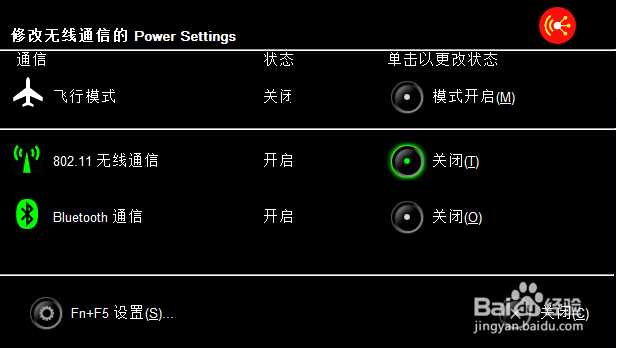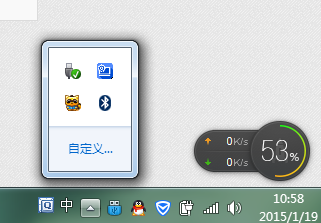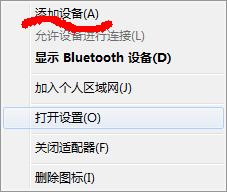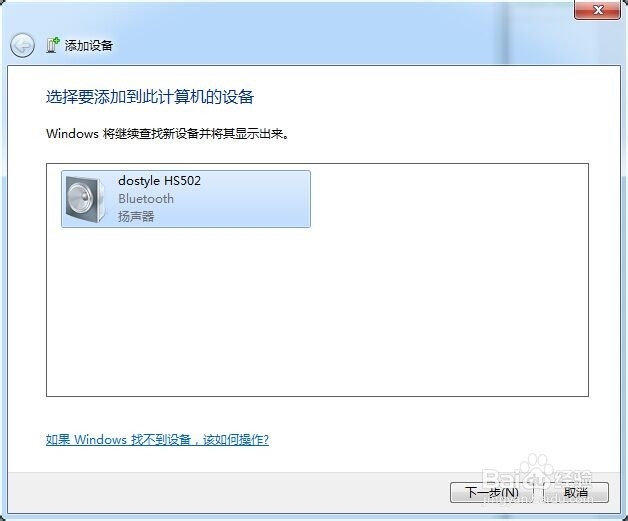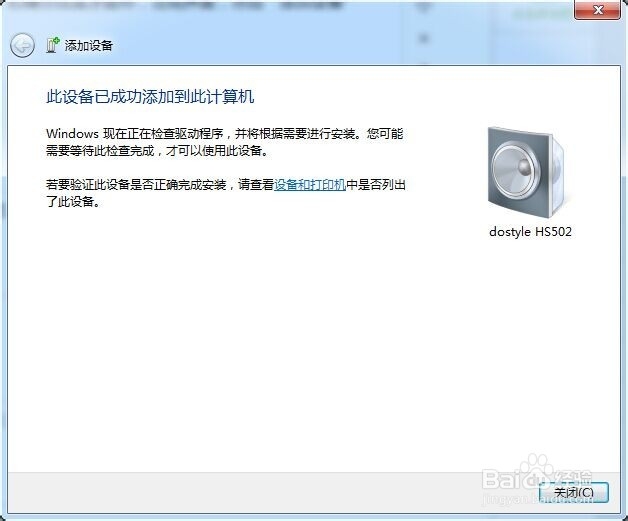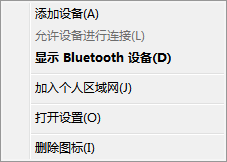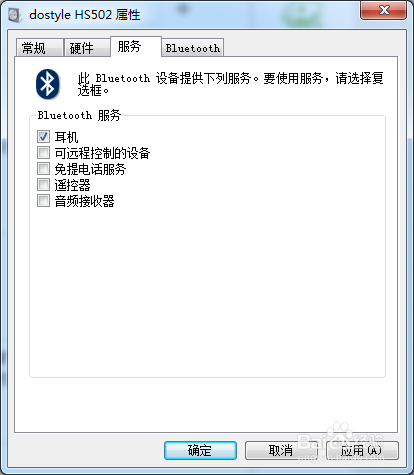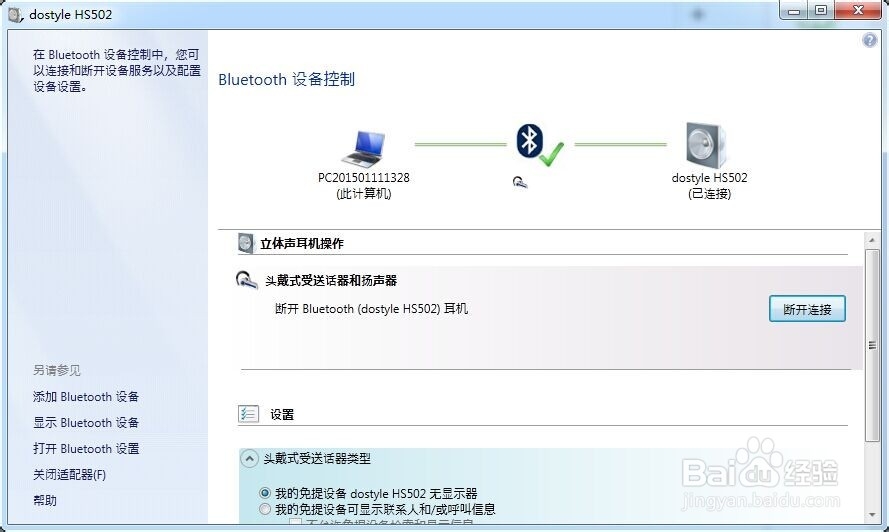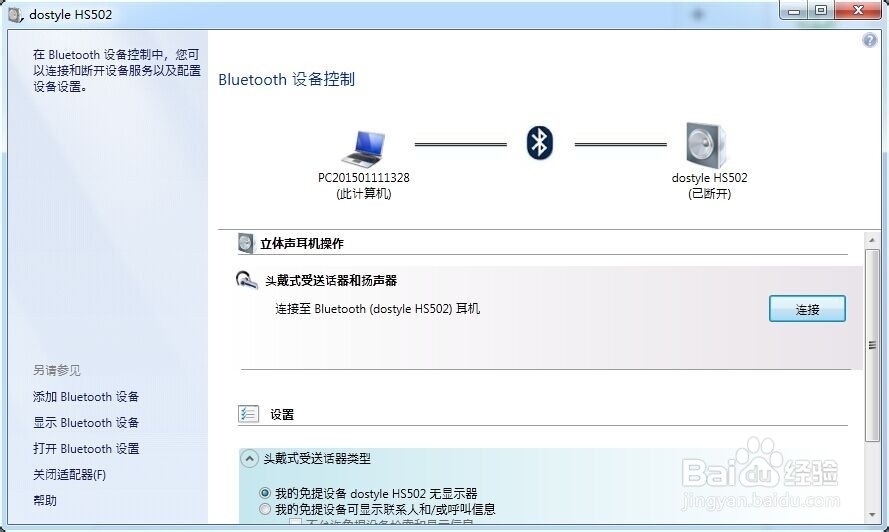thinkpad T430如何启动蓝牙和安装蓝牙设备
1、因为thinpad T430自带蓝牙功能,所以无需购买另外的蓝牙适配器了。如果发现您的电脑没有蓝牙功能,检查以下驱动吧,推荐使用“联想驱动管理”软件,自动安装蓝牙驱动。
2、安装好了驱动之后,按住Fn+F5,启动无线管理功能。点击开启蓝牙,第一次运行的话,系统会安装一会儿驱动,不用着急。
3、在右下方的图标的地方,右键点击蓝牙图标,出现界面,点击“添加设备”
4、将蓝牙耳机处于开机状态,电脑会自动搜索,直到搜索到了,并显示出来。点击“下一步”,连接,直到连接成功,系统会自动安装一些驱动程序,稍微要等一下。
5、回到右下角的蓝牙图标,右键点击,点击“显示BLUETOOTH设备”,右键点击属性,选择服务--耳机,点击应用,确定。
6、右键点击设备,选择“控制”,出现如下画面,点击“连接”,直到连接成功(由于蓝牙耳机在一段时间没连接,会处于待机或者关闭状态,要保证耳机处于开机,才能顺利连接)。之后就可以用蓝牙耳机听歌了。(很多朋友出现了虽然连接上了,但是音频处显示“已断开”,这是驱动的问题,去官网下载一个蓝牙驱动,将原驱动卸载,重新安装,然后将上面的再操作一遍。)
声明:本网站引用、摘录或转载内容仅供网站访问者交流或参考,不代表本站立场,如存在版权或非法内容,请联系站长删除,联系邮箱:site.kefu@qq.com。
阅读量:21
阅读量:79
阅读量:85
阅读量:48
阅读量:35